As planilhas do Excel são essenciais para realizar um simples cadastro de clientes, porém, nem sempre precisamos usar o VBA para prosseguir nessa questão. Sendo assim, logo a seguir ensinaremos o modo mais fácil de realizar um cadastro de clientes em uma planilha do Excel.
Cadastro de Clientes do Excel
Dentro do próprio Excel, existe uma ferramenta que se chama “Formulário”, apesar da própria ferramenta não está visivelmente para os usuários. Além disso ela pode se encontrada facilmente dentro das opções do Excel e sem dúvidas é a forma mais simplificada de criar um cadastro de clientes.
Como Fazer Cadastro de Clientes do Excel
Primeiramente, já com a sua própria planilha aberta, entre nas opções do Excel e clique em “Barra de ferramentas de acesso rápido”.
Portanto, ainda nesse sentido você deverá procurar pelo formulário dentro da janela a esquerda, depois clicar encima dele e adicioná-lo na janela a direita, veja:
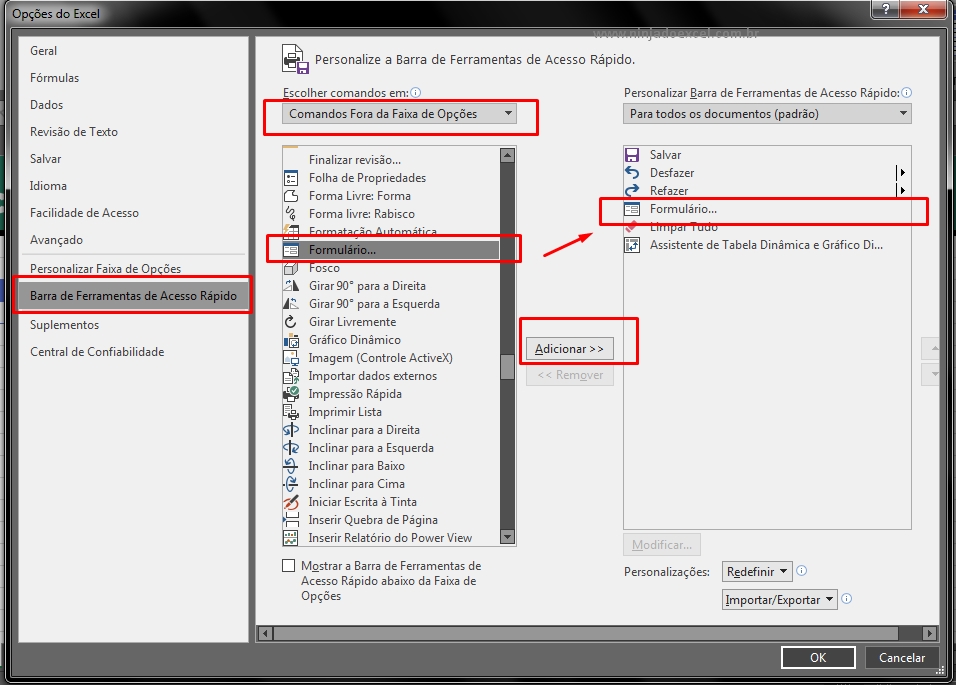
Imediatamente depois deste procedimento feito. Perceba que será exibido na parte de cima do Excel, veja:
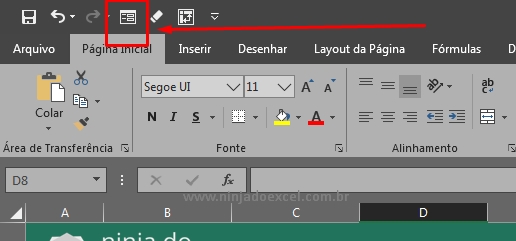
Porém, antes de clicarmos encima dele, devemos formatar seus dados em tabela. Ou seja, onde será registrado todos os cadastros de nossos clientes. Abaixo temos um exemplo:
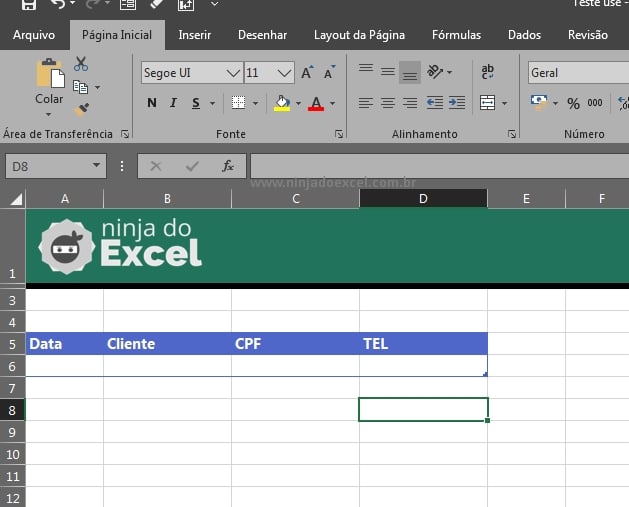
Contudo, veja que criamos os títulos do cadastro e depois formatamos como tabela, isso é apenas um exemplo!
Isto é, agora devemos selecionar todos os títulos da tabela. Em seguida devemos fazer a seleção de todo o intervalo. Nesse sentido, até mesmo onde nosso cadastro de clientes, deverão serem preenchidos.
Se ele tiver 1000 linhas, selecione 1000 linhas, se for 5000 linhas, selecione 5000 linhas, etc.
Como exemplo, iremos selecionar 8 linhas, incluindo os títulos, veja:
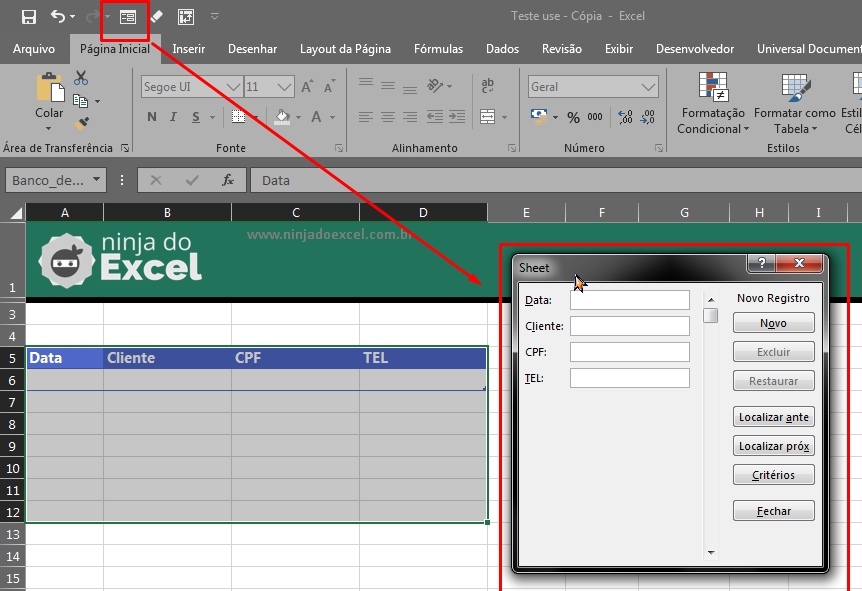
Depois que a seleção estiver feita, clique no ícone do formulário e a janela acima será aberta.
Entretanto, tudo que você precisa entender agora é como registrar os clientes, veja os passos apresentados no Gif abaixo:
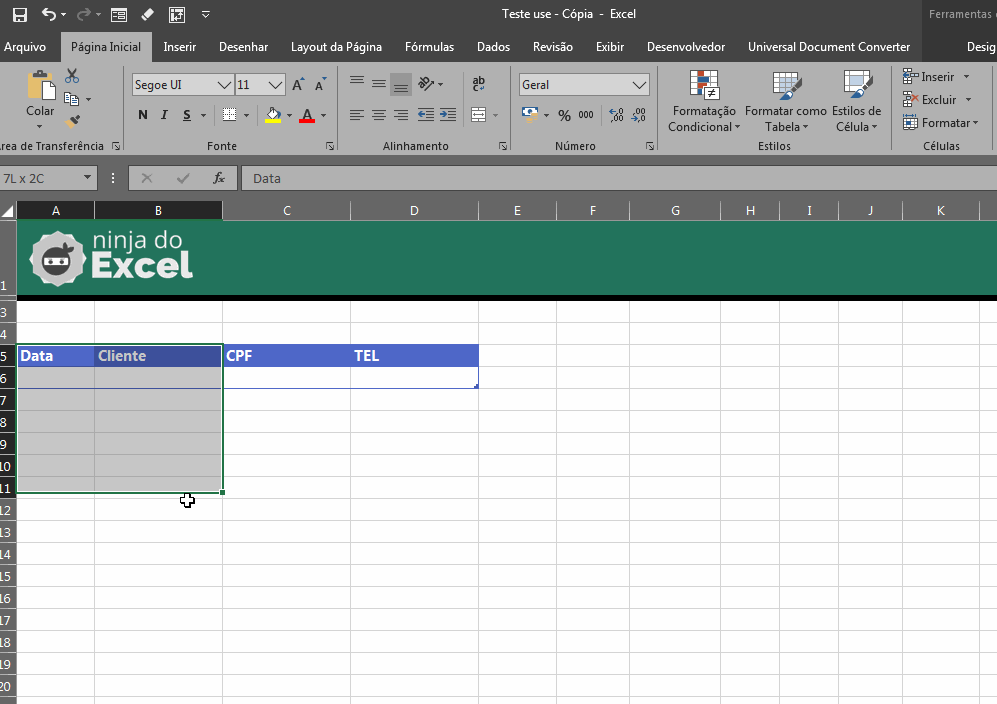
No entanto, basta penas repetirmos o mesmo processo feito no exemplo acima. Isso à todos os clientes cadastrados.
Curso de Excel Completo do Básico ao Avançado
Quer aprender Excel do Básico ao Avançado passando por Dashboards? Clique na imagem abaixo e saiba mais sobre este Curso de Excel Completo.
Por fim, deixe seu comentário sobre o que achou, se usar este recurso e você também pode enviar a sua sugestão para os próximos posts.
Até breve!















